Windows 11 menjalankan banyak layanan latar belakang. Beberapa sangat penting untuk sistem operasi, sementara yang lain terkait dengan fitur yang mungkin tidak pernah Anda gunakan. Masing-masing mengambil sedikit daya memori dan pemrosesan, dan beberapa bahkan mengirim atau menerima data dengan tenang di latar belakang. Meskipun Windows 11 cukup pintar untuk memulai banyak layanan hanya saat dibutuhkan, Anda masih memiliki opsi untuk mengambil kendali dan menghentikan yang tidak ingin Anda jalankan. Menetapkan layanan yang tidak perlu untuk manual atau menonaktifkannya dapat mengurangi aktivitas latar belakang dan membuat sistem Anda sedikit lebih responsif. Namun, ini adalah sesuatu yang harus Anda lakukan dengan banyak perawatan, karena mematikan layanan yang salah dapat membuat Anda kehilangan fitur yang Anda andalkan. Dalam panduan ini, saya akan menunjukkan kepada Anda layanan Windows 11 mana yang aman untuk dinonaktifkan, menjelaskan apa yang dilakukan masing-masing, dan memberi tahu Anda pengaturan startup teraman untuk itu. Tanpa membuang waktu lagi, mari kita mulai:
Apa yang harus Anda ketahui sebelum mengubah bagaimana layanan Windows 11 mulai
sebelum membuat perubahan, penting untuk membuat titik pemulihan sistem. Jika sesuatu berhenti bekerja setelah Anda mengubah layanan, Anda dapat kembali ke negara bagian sebelumnya tanpa sakit kepala. If you don’t know how to do that, check out this guide: What is System Restore and 4 ways to use it.
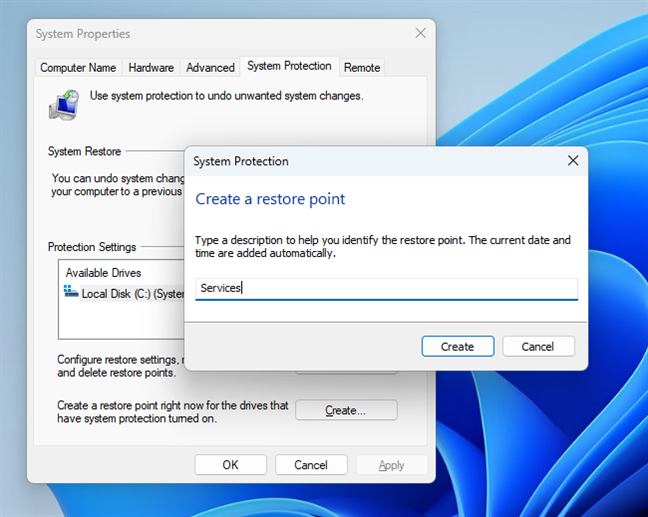
Create a system restore point prior to Layanan Menonaktifkan
“””””””””””48″src=”https://www.digitalcitizen.life/wp-content/uploads/2018/05/win11_services-1.png”>
Layanan di Windows 11
AllJoyn FRAMER FRAMET : memungkinkan Windows untuk berkomunikasi dengan Internet di dekatnya di dekatnya. Kecuali jika Anda memiliki perangkat yang mengandalkan ini, Anda dapat mengaturnya ke manual . Layanan Ditugaskan AccessManager : Digunakan untuk Mode Kios, yang mengunci perangkat ke satu aplikasi. Jika Anda tidak menggunakan fitur ini, Anda dapat mengaturnya ke manual atau dinonaktifkan . Bitlocker Drive Encryption Service : Mengelola Bitlocker, enkripsi disk penuh Microsoft. Jika Anda tidak menggunakan BitLocker, aman untuk mengaturnya ke manual . Layanan Gateway Audio Bluetooth & Layanan Dukungan Bluetooth & Layanan Dukungan Pengguna Bluetooth : Perangkat Bluetooth yang menangani ini seperti Audio Headset. Jika komputer Anda tidak memiliki Bluetooth, atur layanan ini ke manual . propagasi sertifikat : salinan sertifikat dari kartu pintar ke toko sertifikat windows. Jika Anda tidak menggunakan kartu pintar, Anda dapat mengatur ini ke dinonaktifkan . Pengalaman pengguna yang terhubung dan telemetri : Mengirim data diagnostik dan penggunaan ke Microsoft. Menonaktifkannya menghentikan koleksi telemetri. Jika Anda menghargai privasi, Anda dapat mengaturnya ke dinonaktifkan . Layanan Kebijakan Diagnostik & Host layanan diagnostik & Host sistem diagnostik : Mengaktifkan pemecahan masalah Windows untuk mendeteksi dan memperbaiki masalah. Jika Anda tidak pernah menggunakannya, Anda dapat mengatur ini ke manual , tetapi perlu diingat bahwa Anda akan kehilangan diagnostik otomatis. yang diunduh Peta Manager : mari kita aplikasi seperti peta akses offline peta. Jika Anda tidak menggunakan peta offline, atur ke manual . 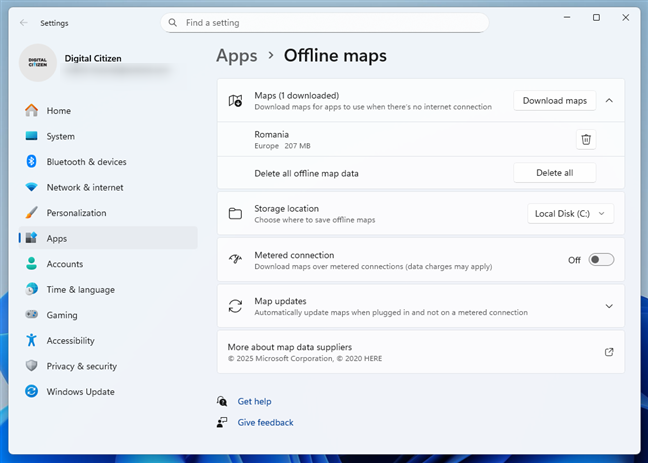
Peta offline dalam Sistem On-Onding. Jika Anda tidak menggunakan enkripsi file, atur ke manual. faks: memungkinkan Anda mengirim dan menerima faks melalui modem faks atau perangkat berkemampuan faks. Jika Anda tidak menggunakan faks, atur ke dinonaktifkan . Layanan Inisiator Microsoft ISCSI: ISCSI adalah akronim untuk antarmuka sistem komputer kecil Internet-standar jaringan penyimpanan berbasis IP untuk menghubungkan fasilitas penyimpanan data. Ini memungkinkan komputer klien untuk mengakses data jarak jauh di pusat data jarak jauh, dengan menggunakan infrastruktur yang ada (mis. Over LAN, Internet). Perangkat ISCSI adalah disk, kaset, CD, dan perangkat penyimpanan lainnya di komputer jaringan lain yang dapat Anda sambungkan. Terkadang perangkat penyimpanan ini adalah bagian dari jaringan yang disebut jaringan area penyimpanan (SAN). Kecuali jika Anda perlu terhubung ke perangkat ISCSI, atur layanan ini ke dinonaktifkan. Otentikasi alami: Layanan yang menggunakan informasi seperti waktu, jaringan, geolokasi, atau koneksi Bluetooth untuk menawarkan dukungan untuk kunci dinamis dan membuka kunci perangkat. Jika Anda tidak bermaksud menggunakan fitur tersebut, atur ke manual. netlogon: layanan ini tidak diperlukan di komputer rumahan. Ini mempertahankan saluran yang aman antara komputer lokal dan pengontrol domain untuk pengguna yang mengautentikasi. Jika komputer Anda bukan bagian dari domain, atur ke manual . perangkat yang terhubung dengan jaringan Auto-set: secara otomatis menemukan dan menginstal perangkat jaringan. Jika Anda tidak menginginkan ini, atur ke manual . file offline: menyimpan file dari saham jaringan untuk penggunaan offline. Tidak diperlukan kecuali Anda menggunakan fitur ini, jadi atur ke dinonaktifkan . Kontrol orang tua: digunakan untuk memantau dan membatasi akun anak. Jika Anda tidak menggunakan fitur Microsoft Family, atur ke manual. pembayaran dan manajer NFC/SE: mengelola pembayaran dan transaksi berbasis NFC. Jika perangkat Anda tidak memiliki NFC, atur ke manual. layanan telepon: mengelola status telepon di perangkat Anda dan dapat digunakan oleh beberapa aplikasi VoIP. Jika Anda tidak menggunakan aplikasi tersebut, atur ke manual. cetak spooler : Mengelola pekerjaan cetak. Jika Anda tidak mencetak dan Anda tidak menggunakan printer virtual seperti Microsoft Print ke PDF, atur ke manual.
cetak microsoft untuk printer virtual pdf microsoft
Layanan Desktop & Layanan Desktop Jarak Jauh Redirektor Port USERMode: Aktifkan koneksi desktop jarak jauh ke PC Anda. Jika Anda tidak menggunakan Remote Desktop, atur ke manual. Remote Registry: memungkinkan pengguna jarak jauh untuk mengakses Registry Windows. Ini dinonaktifkan secara default dan teraman dinonaktifkan. layanan demo ritel: memungkinkan Anda untuk memasukkan perangkat Windows 11 Anda dalam mode pengalaman demo ritel yang disebut. Ini digunakan oleh pengecer yang ingin memberi pelanggan demo untuk bagaimana Windows 11 bekerja. Diragukan setiap pengguna rumah menginginkan itu, jadi atur ke dinonaktifkan. routing dan layanan akses jarak jauh: menyediakan routing dan dial-in VPN. Jika Anda tidak menggunakan ini, atur ke dinonaktifkan. logon sekunder: memungkinkan Anda menjalankan aplikasi dengan kredensial yang berbeda. Jika Anda satu-satunya pengguna, atur ke manual. kartu pintar & layanan enumerasi perangkat kartu pintar & kebijakan penghapusan kartu pintar: kartu pintar digunakan untuk alasan keamanan dalam organisasi atau perusahaan besar. Pengguna rumah yang khas tidak perlu layanan ini berjalan, sehingga aman untuk mengaturnya menjadi dinonaktifkan. Sentuh keyboard dan layanan panel tulisan tangan: memungkinkan input keyboard dan tulisan tangan di layar. Jika Anda tidak menggunakan layar sentuh, atur ke dinonaktifkan , tetapi perhatikan bahwa beberapa aplikasi mungkin memerlukannya, jadi manual lebih aman . 

Keyboard di layar di Windows 11
Windows Connect Now: membantu ke jaringan Wireless menggunakan wireless. Jika Anda tidak menggunakan WPS, atur ke manual. Layanan pelaporan kesalahan Windows: mengirimkan laporan kerusakan ke Microsoft. Meskipun menonaktifkan layanan ini tidak memengaruhi komputer Windows 11 Anda, membiarkannya berjalan saat diperlukan dapat membantu Anda memecahkan masalah dan masalah yang terjadi pada sistem Anda, dengan mencari solusi yang tersedia dari Microsoft. Namun, jika Anda tidak menginginkannya, atur ke manual . Windows Insider Service: Digunakan Jika Anda terdaftar dalam program orang dalam. Jika tidak, atur ke dinonaktifkan. Layanan Berbagi Jaringan Windows Media Player: digunakan oleh Windows untuk berbagi pustaka dari komputer Anda dengan pemain lain atau perangkat media di jaringan Anda. Jika Anda tidak membutuhkannya, Anda dapat mengatur layanan ini ke dinonaktifkan. Windows Mobile Hotspot Service: berbagi koneksi internet Anda melalui Wi-Fi. Jika Anda tidak menggunakan ini, atur ke manual . folder kerja: sinkronisasi file kerja dari server perusahaan. Jika Anda tidak berada di lingkungan seperti itu, atur ke dinonaktifkan. layanan manajemen aksesori xbox & Xbox Live Auth Manager & Xbox Live Game Simpan & Layanan jaringan langsung Xbox: digunakan untuk integrasi dan layanan Xbox. Jika Anda tidak menggunakan fitur Xbox yang ada di Windows 11, atur ke dinonaktifkan.
manual atau dinonaktifkan? Mana yang lebih aman?
Dalam kebanyakan kasus, pilihan paling aman adalah mengatur layanan yang tidak dibutuhkan ke manual . Dengan begitu, mereka tidak akan berjalan kecuali Windows benar-benar membutuhkannya. dinonaktifkan paling baik dicadangkan untuk fitur yang Anda yakin tidak akan pernah Anda gunakan, sekarang atau di masa depan. Mengubah jenis startup layanan dapat membebaskan sumber daya, tetapi jangan mengharapkan keuntungan kinerja yang sangat besar, karena Windows 11 sudah mengoptimalkan banyak layanan untuk berjalan hanya jika diperlukan. Selalu lakukan perubahan satu per satu dan lihat bagaimana sistem Anda berperilaku. Jika sesuatu berhenti bekerja, kembalikan layanan itu ke pengaturan sebelumnya. Dan ingat: jika ragu, jangan mengutak-atiknya. Sebelum Anda pergi, saya ingin tahu apakah Anda sudah mencoba menonaktifkan layanan ini di PC Windows 11 Anda. Mana yang bekerja dengan baik untuk Anda, dan apakah Anda melihat ada perbaikan? Bagikan pengalaman Anda di komentar di bawah. Umpan balik Anda dapat membantu pembaca lain memutuskan layanan mana yang harus disimpan dan yang harus dimatikan.